
Lệnh PowerCfg là một công cụ ẩn trên Windows. Ngoài việc chỉ điều chỉnh cài đặt quản lý năng lượng, nó có thể tạo một số báo cáo HTML phức tạp trên Windows 7, 8 và 10.
Để sử dụng công cụ này, hãy mở cửa sổ Dấu nhắc lệnh dành cho quản trị viên. Trên Windows 8, 8.1 hoặc 10, nhấp chuột phải vào góc dưới cùng bên trái của màn hình hoặc nhấn Windows Key + X và chọn Command Prompt (Admin). Trên Windows 7, tìm lối tắt Command Prompt trong menu Bắt đầu, nhấp chuột phải vào nó và chọn Chạy với tư cách Quản trị viên.
Xem trạng thái ngủ trên máy tính của bạn
Bạn có thể sử dụng PowerCfg để xem trạng thái ngủ và chờ mà máy tính của bạn hỗ trợ:
powercfg / a
Các thiết bị Windows 8.1 hiện đại đôi khi hỗ trợ một thứ gọi là Chế độ chờ được kết nối. Ít nhất, nó được gọi là Chế độ chờ kết nối trong Windows 8 và Windows RT 8, nhưng về mặt kỹ thuật, nó đã được thay thế bằng một thứ gọi là InstantGo trong Windows 8.1. Nó vẫn được gọi là “Chế độ chờ (Đã kết nối)” trong danh sách powercfg và những nơi khác trong hệ điều hành Windows. Tài liệu riêng của Microsoft cũng trộn lẫn với nhau Chế độ chờ được kết nối và InstantGo, đề cập đến chúng thay thế cho nhau.
Nếu bạn thấy máy tính của mình hỗ trợ “Chế độ chờ (Đã kết nối)”, hãy đảm bảo chạy báo cáo nghiên cứu chế độ ngủ bằng lệnh bên dưới.
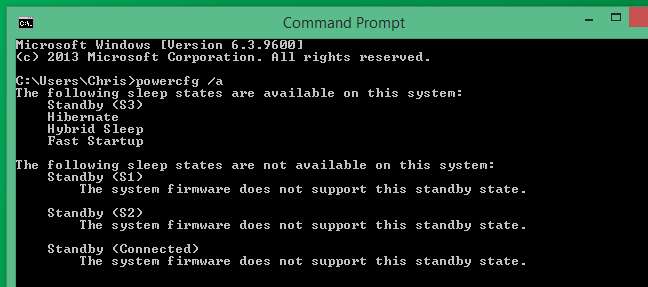
Điều khiển các thiết bị và bộ hẹn giờ có thể đánh thức máy tính của bạn
LIÊN QUAN: Cách ngăn máy tính của bạn vô tình thức dậy
Máy tính của bạn không chỉ thức dậy khi bạn nhấn vào nút nguồn. Nó cũng có thể thức dậy khi một thiết bị cụ thể yêu cầu - ví dụ: khi bạn di chuyển chuột USB. Hoặc, nó có thể thức dậy do chương trình "hẹn giờ đánh thức" được đặt.
Nếu bạn đang gặp sự cố với máy tính của mình tự động thức dậy khi bạn không muốn, bạn có thể hỏi lệnh powercfg điều gì khiến máy tính của bạn đánh thức lần cuối . Bạn cũng có thể xem danh sách các thiết bị có quyền đánh thức máy tính của mình và kiểm tra xem có chương trình nào đã đặt hẹn giờ đánh thức sẽ buộc máy tính của bạn thức dậy sau đó không. Sau đó, bạn có thể kiểm soát xem các thiết bị này và bộ hẹn giờ đánh thức có thể thực sự đánh thức máy tính của bạn hay không.
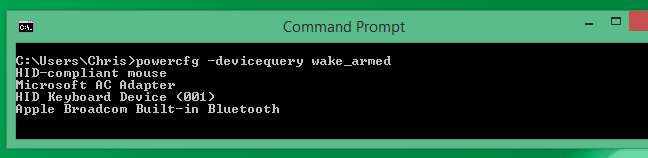
Tạo Báo cáo Năng lượng
LIÊN QUAN: Sử dụng PowerCfg trong Windows 7 để đánh giá hiệu quả sử dụng năng lượng
Lệnh PowerCfg sẽ quan sát hành vi của máy tính của bạn trong 60 giây và sau đó tạo báo cáo HTML với thông tin về mức độ tiết kiệm năng lượng của trạng thái hệ thống hiện tại của bạn. Lần theo những vấn đề này và bạn có thể biết chính xác điều gì đang làm tiêu hao pin của bạn nhiều hơn mức cần thiết. Tìm hiểu kỹ về chúng và bạn có thể kéo dài tuổi thọ pin cho máy tính xách tay của mình.
Lệnh sau sẽ tạo một báo cáo năng lượng:
powercfg / năng lượng
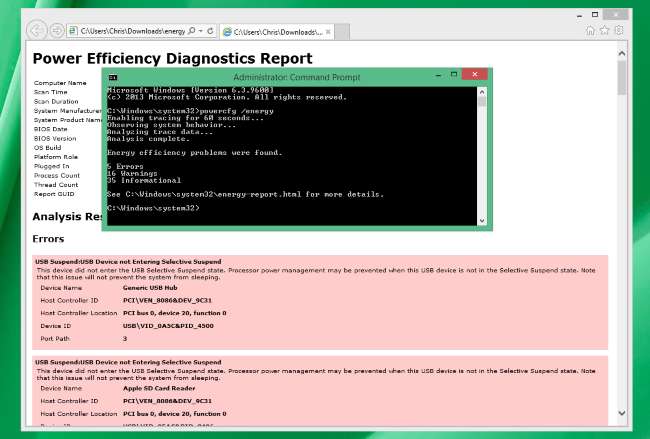
Tạo báo cáo pin - Windows 8+
Nếu tò mò về tình trạng hao mòn hiện tại của pin, bạn không cần đến công cụ của bên thứ ba. Bạn có thể tạo báo cáo pin bằng lệnh PowerCfg. Thông tin này bao gồm thông tin về dung lượng thực tế của pin hiện tại và mức độ giảm dung lượng và tuổi thọ pin theo thời gian.
Lệnh sau sẽ tạo báo cáo tình trạng pin :
powercfg / pinreport
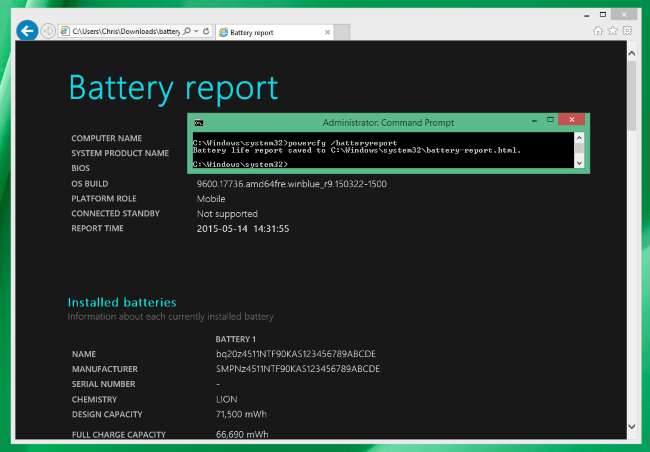
Tạo Nghiên cứu về chế độ ngủ ở chế độ chờ được kết nối - Windows 8.1+
Trên các thiết bị hỗ trợ cái mà Microsoft gọi là InstantGo và chính Windows gọi là Connected Standby, các ứng dụng và thiết bị trên máy tính của bạn được phép đánh thức máy tính thường xuyên để nó thực hiện các tác vụ. Điều này rất giống trên điện thoại thông minh - trong khi màn hình điện thoại của bạn tắt, nó có thể thường xuyên thức dậy để thực hiện các tác vụ và luôn kết nối với mạng.
PowerCfg cho phép bạn thực hiện một “nghiên cứu về chế độ ngủ”, sẽ cho bạn biết chính xác những ứng dụng và trình điều khiển thiết bị nào trên máy tính của bạn đang đánh thức máy tính của bạn nhiều nhất ở chế độ Chờ được kết nối. Sau đó, bạn có thể cố gắng ngăn các ứng dụng này chạy và xem thiết bị nào là “kẻ vi phạm tồi tệ nhất”.
Để thực hiện việc này, hãy chạy lệnh sau. Điều này chỉ hoạt động nếu máy tính của bạn thực sự hỗ trợ Chế độ chờ được kết nối:
powercfg / sleepstudy
Lệnh PowerCfg còn nhiều thứ hơn thế này. Ví dụ: đây là lệnh bạn sẽ sử dụng tắt chế độ ngủ đông và xóa tệp hiberfil.sys của bạn , Nếu cần. Bạn có thể xem một danh sách dài các tùy chọn trong công cụ này trên Trang lệnh PowerCfg của Microsoft , mặc dù nó chưa hoàn chỉnh. Ví dụ: nó không bao gồm các tùy chọn / pinreport hoặc / sleepstudy.







